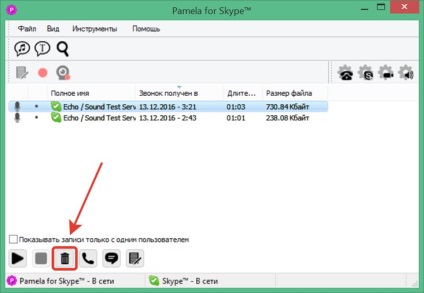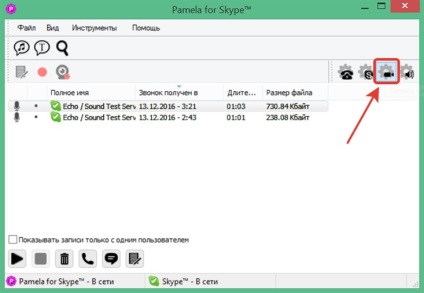Hogyan rögzítse a beszélgetést Skype segítségével pamela hívás felvevő szoftverrel

Beszélgetés felvétel elve
• indítása és leállítása felvétel;
• kiválasztása audio formátumot menteni;
• Adja meg a fájlnevet, hogy mentse a dátum és az idő a beszélgetés, valamint a partnerhez, akivel a beszélgetés zajlott.
Program rögzíti a beszélgetést Skype végezze el a fenti lépéseket a felhasználó beavatkozása nélkül. Ha rendszeresen írni rövid beszélgetéseket, a megtakarított idő az ilyen automatizálás jelentős.
Letöltés és telepítés Pamela Call Recorder
Telepíteni, csak le kell tölteni azt a hivatalos oldalon. Ehhez menj a letöltési oldalra, majd ott, hogy felfedje a «Call Recorder» részén.
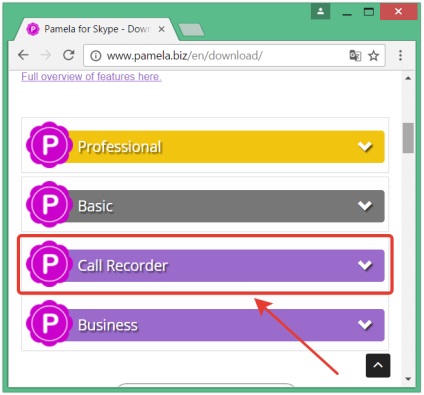
Megnyílik egy leírást a program, melyik lesz az alján a gombot «Letöltés most» injekció egy felirat.
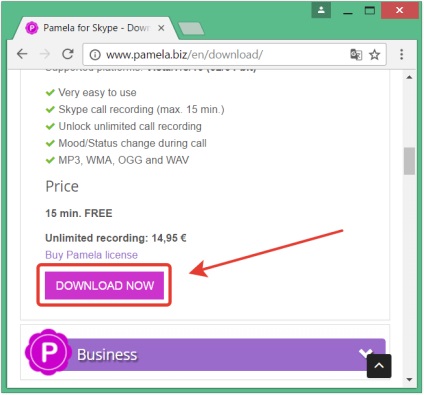
Miután rákattint erre a gombra, és töltse «PamelaCRSetup.exe» fájlt. szeretné futtatni a telepítő programot. Az első telepítés, meg kell erősítenie a nyelvi beállítás párbeszédablakban nyomja meg az OK / gombot
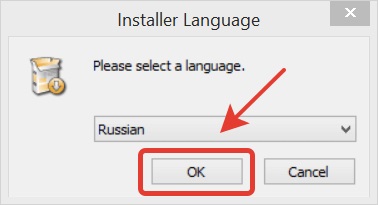
kattintson a „Tovább” gombra a következő ablakban.
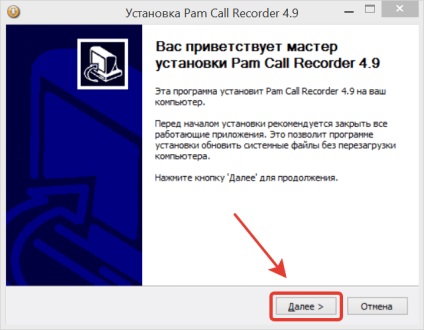
Most ismeri a licencfeltételek, és elfogadja azt.
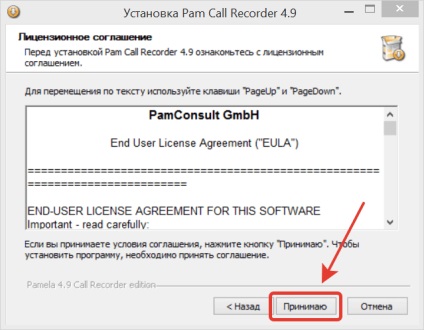
Ezt követően válassza ki az utat a program telepítéséhez és a mappa nevét a „Start” menü.
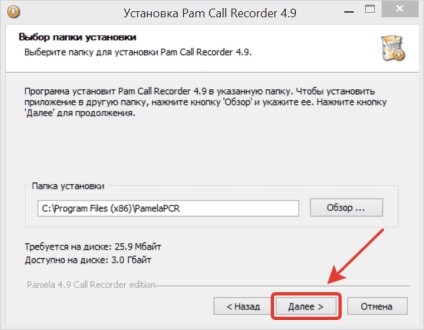
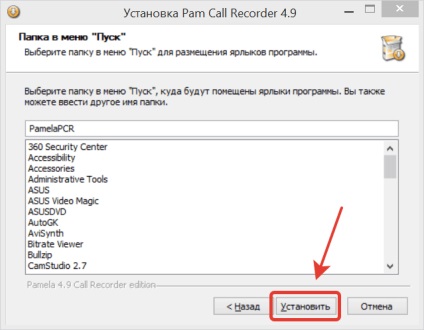
Megkezdi a fájlok másolását.
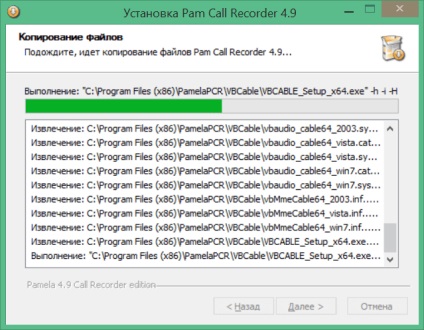
Az egyik lépés fogja másolni a visszaigazoló telepíteni speciális virtuális audio készüléket a rögzíteni kívánt beszélgetést.
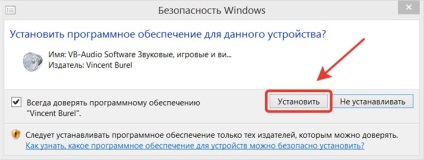
Miután egy sikeres visszaigazolás a telepítés befejeződött, és az utolsó előtti ablak jelenik meg. Ebben az ablakban, akkor jelölje meg az opció mellett a szoftver automatikusan elinduljon a rendszer indításakor. Ha nem kell minden alkalommal, hogy ez a program fut, akkor van értelme, hogy megszünteti automatikus lejátszás, hogy ne pazarolja a rendszer erőforrásait formájában vannak extra futó program.
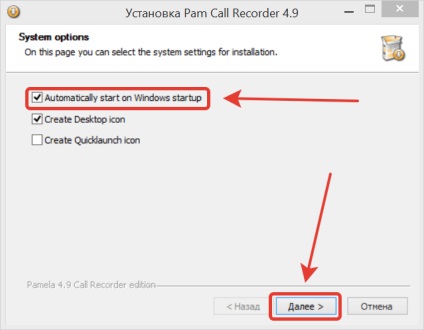
Aztán, mielőtt rögzíti a beszélgetést Skype, meg kell futtatni a programot Pamela Call Recorder a „Start” menü.
A végén, a telepítés befejeződött, és kérni fogja, hogy a program futtatásához a végrehajtás.
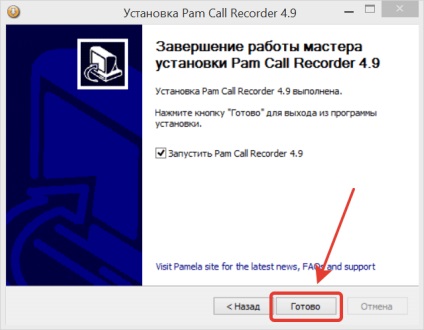
Egy búcsú ablakban telepítő kérni fogja, hogy megismerjék akciók a honlapon. Időt takaríthat meg ezt a tevékenységet, akkor kattintson a „Nem”.
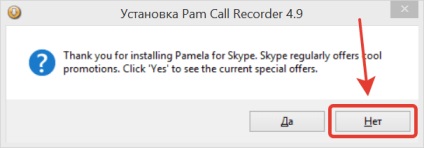
bemutató
Amikor futtatja a program megkérdezi engedélyt. Ha azt tervezi, hogy használja a program ingyenes és korlátok, akkor nyomja meg a gombot «Continue Trial».
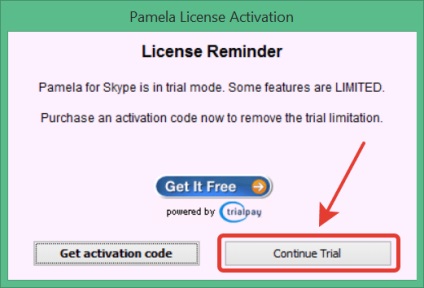
Ezzel párhuzamosan a dob Pamela Call Recorder kell futtatni Skype. Érdemes megjegyezni, hogy a szükség van egy teljesen felszerelt változata Skype (nem hordozható) két program sikeres csapatmunka. Ebben az esetben, Pamela Skype képes érzékelni a rendszerben mappában, és megpróbál csatlakozni a munkája. Ezután a Skype ablakban figyelmeztetés jelenik meg, amelyben meg kell erősítenie, PamelaPCR.exe intervenciós programok működnek a Skype.
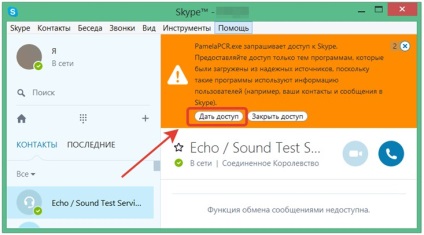
Ha a program megtalálja a különbség a nyelvi beállítás között a Skype és Pamela Call Recorder, akkor a kényelem a felhasználó a program kérni fogja változtatni a nyelvet Pamela a rendszer (ebben az esetben a magyar).
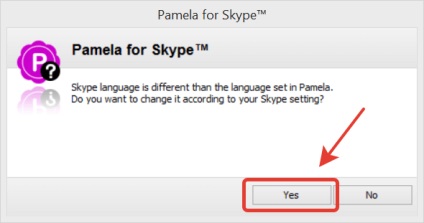
Ha az összes korábbi beállítás végeztek sikeres, az eredmény a program működtetésével Pamela tudja látni az állapotát a munka a Skype. Esetünkben van egy üzenet, amely össze van kötve a Skype hálózaton az állapotsorban.
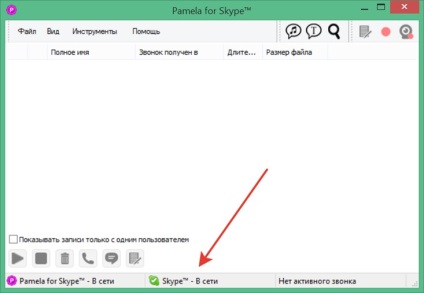
Egy beszélgetés felvétele
Most, hogy a program úgy van beállítva elején minden hanghívás kérni fogja, hogy szeretné felvenni a beszélgetést.
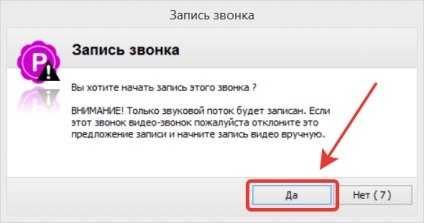
Ha rákattint az „Igen”, akkor automatikusan elindul a felvétel. Ugyanakkor lesz hívás gombok és időzítők hívja ebben az időben.
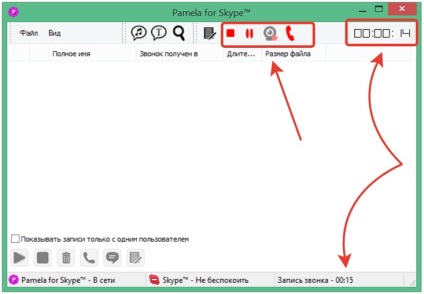
Miután befejezte a beszélgetést (és így írásban) kaphatnak az emlékeztető az engedélyt. Ha nem tervezi, hogy kifizeti a teljes funkció a program, akkor kattintson a „Azt akarom, hogy továbbra is!”.
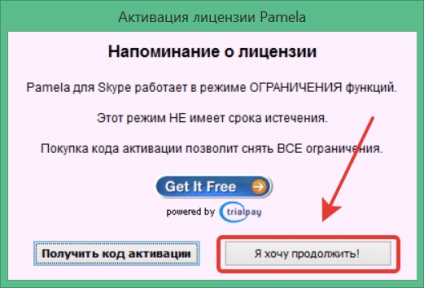
A sikeres befejezése a felvétel a program ablakában meg kell jelennie rögzített beszélgetést. Ha rákattint az egérrel, akkor lesz elérhető hangzás gomb, amivel meg lehet hallgatni a felvételt.
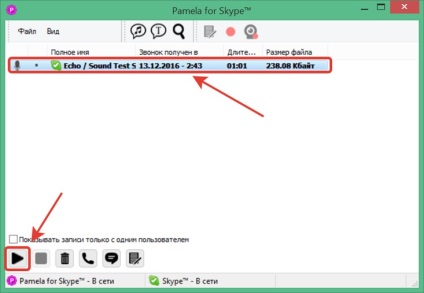
további beállítások
Alapértelmezésben a program rögzíti beszélgetések nem túl magas hangminőség érdekében, de egy kis fájlméret. Ezért, ha van egy vágy, hogy javítsa a minőségi feláldozása túl sok helyet a merevlemezen, akkor ki kell választania egy másik codec beállításokat. Meg kell, hogy tartalmazza a panel beállításait a menüpont „View / Show további beállítások panel”.
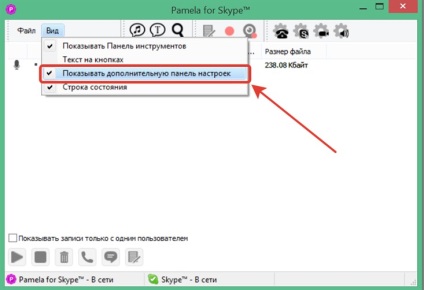
Most, a kiválasztás szélvédő, meg kell kattintani a „Sound”.
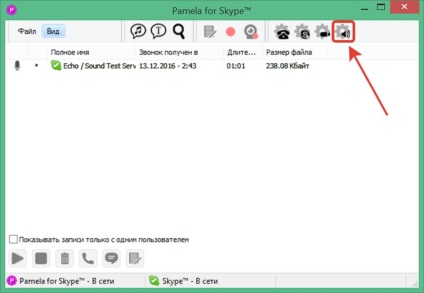
Ezután nyissa csak a megfelelő beállítások részt, ahol akkor kattintson a „Customize codec.”
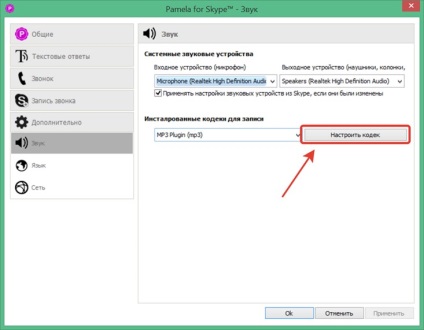
Az optimális arány méret / minőség legjobb mód kiválasztásához 96 kbit / s, 44100 Hz, a Mono.
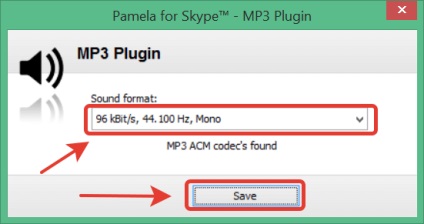
Most, a beszélgetés rögzítésre kerül egy jó minőségű, de ugyanakkor, hogy tartsa 3-szor annyi hely a merevlemezen. Belátható, hogy ha még egy tesztet hívást.
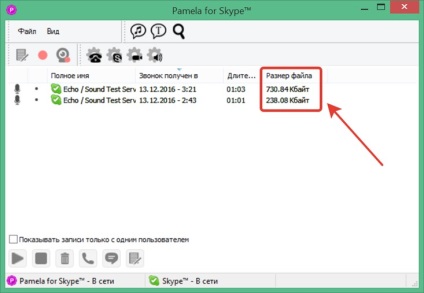
Amellett, hogy a hangbeállítások, számos más szakaszokra szabni a viselkedését a program. Mivel ezek elég kevés, és intuitív, nincs szükség elveszni mindegyikre. Vajon érdemes megemlíteni, hogy a „Felvétel hívás” akkor meg a program nem kér engedélyt a felvétel előtt, és állítsa be a programot, vagy automatikusan rögzíti az összes hívás, vagy fordítva -, hogy nem indul a felvétel egyáltalán. A második esetben a felhasználó, ha a kívánt kezdő és leállítani a felvételt manuálisan bármikor a beszélgetést.
Felesleges bejegyzéseket a listában lehet törölni - át akár a helyi menü, jobb klikk, vagy nyomja meg a törlés gombot.